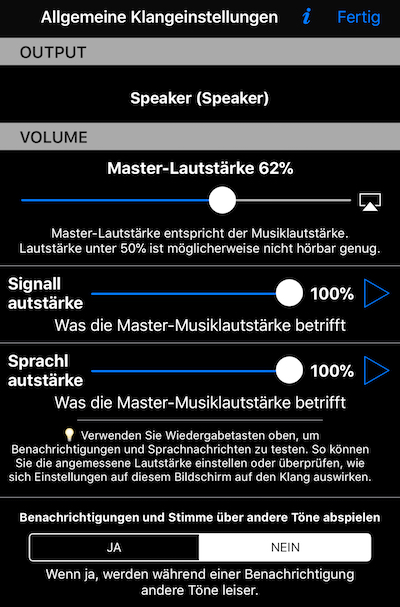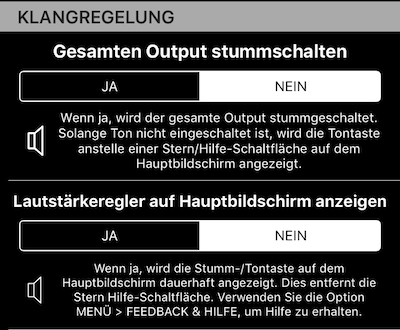Allgemeine Klangeinstellungen (PRO)
Verfügbar ab Version 1.8.2 (PRO)
Diese Seite ist für die Version 1.8.2 vorgesehen, die zur Überprüfung an Apple gesendet wird.
Dieser Einstellungsbildschirm dient zur Einrichtung und Fehlerbehebung von Ton- und Sprachnachrichten in Ihrem Auto oder mit Ihrem Helm / Headset. Ich benutze diesen Bildschirm selbst für verschiedene Test- und Fehlersuch-Szenarien und hoffe, dass er auch für Sie hilfreich sein kann, wenn Sie verstehen müssen, wie Sound vom iPhone in Ihrem Auto geroutet wird.
Ausgabe und Lautstärke
Dieser Abschnitt des Einstellungsbildschirms ermöglicht es, zu sehen, welcher Kanal verwendet wird, um den Ton von der App selbst oder dem iPhone / iPad im Allgemeinen auszugeben. Es ermöglicht auch die Einstellung der “Master” -Lautstärke, die allgemeine Lautstärke von iPhone / iPad-Musik oder spezifische Lautstärke der App-Alarm- und Sprachnachrichten (relativ zur Master-Lautstärke) ist:
Verwenden Sie die “Wiedergabe” -Schaltflächen neben “Alarmlautstärke” oder “Sprachlautstärke”, um zu testen, wie der Ton / die Stimme standardmäßig abgespielt wird oder nachdem Sie einige Einstellungen auf diesem Bildschirm geändert haben. Die Standard-Ausgabegeräte, die Sie im Abschnitt “OUPUT” und das Master-Volume haben, können sich für die Dauer des Test-Alarmtons oder der Sprachnachricht ändern. Dies gibt ein gutes Verständnis, wo der Sound vom iPhone in Ihrem Auto / Helm geroutet wird und um zu sehen, was die tatsächliche Lautstärke des tatsächlichen Geräts ist, durch das der Sound gespielt wird. Wenn Sie feststellen, dass diese Master-Lautstärke für die Dauer der Testtonwiedergabe zu niedrig ist, können Sie diese Master-Lautstärke hier einstellen, während der Testton ertönt.
Beispiel: Johns iPhone verbindet sich automatisch mit der Freisprecheinrichtung und sein Auto hat möglicherweise A2DP (Bluetooth-Kanal für die Wiedergabe von High-Fidelity-Sound / Musik) oder A2DP-Kanal, der einfach nicht gespielt wird, es sei denn John zahlt weitere 500 $ für das Upgrade des Infotainment-Systems. Mit diesem Bildschirm wird John in der Lage sein, Fehler zu beheben und zu verstehen, was genau die Fähigkeiten seines Auto-Infotainment-Systems sind, und auf jeden Fall den Alarm / die Stimme einzustellen.
Eine letzte Option in diesem Abschnitt ist “Play Alerts and Voice over Other Sounds”. Wenn diese Einstellung auf “Ja” eingestellt ist, reduziert die App die Lautstärke einiger anderer Anwendungen (wie der Musik-App), jedoch nur für die Dauer der Alarm- / Sprachnachrichtendauer.
BLUETOOTH OVERRIDES
Die erste Option “Automatischer Wechsel zur Freisprecheinrichtung” bietet die Möglichkeit, die Alarm- und Sprachmeldungen der App über Bluetooth-Freisprecheinrichtungen zu leiten, wenn die Freisprecheinrichtung angeschlossen ist.
Die zweite Option “A2DP-Ausgang für eingebaute Lautsprecher” sorgt dafür, dass bei jedem Anschluss des A2DP-Kanals die Alarm- und Sprachausgabe der App an die eingebauten Lautsprecher des iPhone / iPad weitergeleitet wird. Warum würden Sie diese Option verwenden? Einige Infotainment-Systeme für Autos sind so abgeschwächt, dass sie Ihrem iPhone mitteilen, dass sie A2DP-Kanäle (High-Fidelity Audio / Musik-Streaming) bereitstellen, nur um sie stummzuschalten. Warum?! Ich kann den einzigen Grund dafür sehen, dass ein Kunde für das Upgrade bezahlen muss, zumindest lese ich durch Audi (aber sie sind nicht alleine) Foren, die mich glauben lassen :). Wenn Sie diese Option als / YES verwenden, werden Sie sicher sein, dass die App Alarm / Stimme über die internen Lautsprecher des iPhones leitet.
Wenn Musik vom iPhone über Ihr Bluetooth-Helm- / Headset- / Infotainment-System wiedergegeben wird, benötigen Sie normalerweise keine dieser Einstellungen.
Schaltfläche zum Stummschalten / Stummschalten auf dem Hauptbildschirm
Am unteren Rand dieses Einstellungsbildschirms finden Sie Optionen zum Stummschalten / Stummschalten aller Ausgaben der App. Plus-Option, um die Schaltfläche zum Stummschalten bzw. Stummschalten immer auf dem Hauptbildschirm anzuzeigen:
Die Tonsteuerung wird immer dann auf dem Bildschirm angezeigt, wenn der Ton aus der App stummgeschaltet ist oder wenn Sie JA für “Stummschaltung auf dem Hauptbildschirm anzeigen” wählen:
Bei Stummschaltung wird die Schaltfläche von einem roten Kreuzkreis überdeckt, der jedes Mal blinkt, wenn die App versucht, eine Warnmeldung / Sprachnachricht abzuspielen und die Tonausgabe für die App stummgeschaltet ist:
Dies ist für den neuen “General Sound Settings” -Bildschirm und Optionen in der PRO-Version. Wenn Sie immer noch die kostenlose “Start” -Version verwenden und ein Upgrade durchführen möchten, können Sie dies im AppStore tun, indem Sie hier tippen .